文章详情页
WinXP系统清除DNS缓存的方法
浏览:68日期:2022-10-05 18:18:16
在使用电脑的时候,我们常常会遇到一些网络问题,这时候就要进行清除DNS缓存了,可是很多用户不知道怎么清除DNS缓存,其实方法十分简单,如果你不懂的话,那么赶紧看看小编整理的WinXP系统清除DNS缓存方法吧!
方法/步骤:
1、当无法连接网络时,会出现以下这样一个提示:Windows无法完成修复问题,因为下列操作无法完成:清除DNS缓存。

2、此时,如果你电脑安装了360安全卫士,那么,首先打开360安全卫士,之后点击添加。

3、然后在搜索框中搜索断网急救箱。
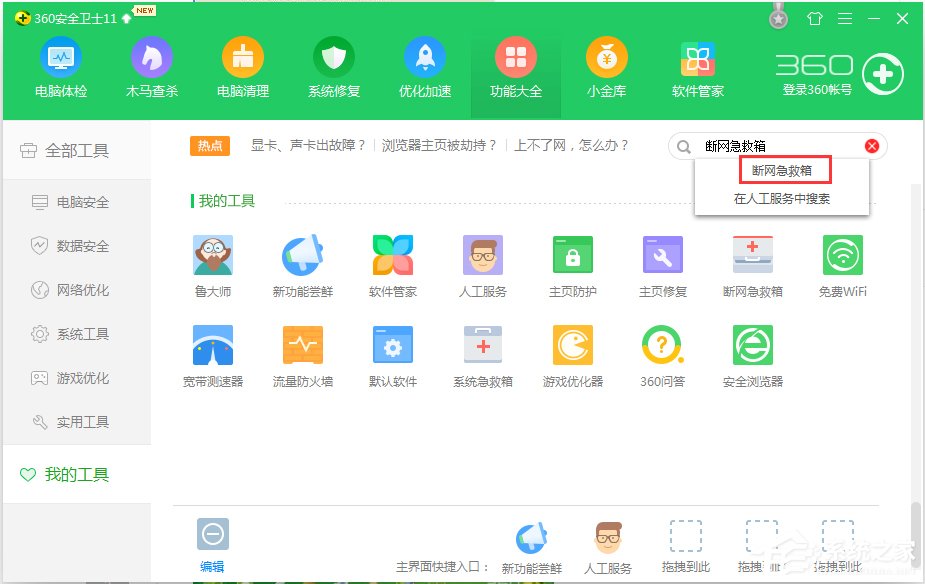
4、按下回车,之后弹出断网急救箱界面,我们选择全面诊断。

5、在DNS服务中,会显示异常,出现建议立即修复的提示。(我这因DNS无异常,截图只是作为参考)
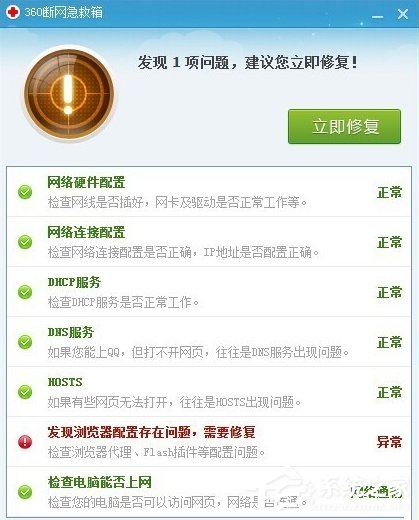
6、点击立即修复,此时网络会恢复正常。如果还未能连上网络,可点击强力修复,然后重启电脑。

WinXP系统清除DNS缓存的方法就讲到这里了,我们只需要打开360安全卫士,然后调出断网急救箱,之后进行全面诊断,最后点击修复就好了。
相关文章:
1. 录屏怎么保存gif动图? UOS录屏生成Gif动画的技巧2. Win11Beta预览版22621.1180和22623.1180发布 附KB5022363内容汇总3. 如何纯净安装win10系统?uefi模式下纯净安装win10系统图文教程4. freebsd 服务器 ARP绑定脚本5. 如何安装win10和win11双系统?win10和win11双系统安装详细教程6. Thinkpad e580笔记本怎么绕过TPM2.0安装Win11系统?7. 统信uos系统怎么进行打印测试页和删除打印机?8. 中兴新支点操作系统全面支持龙芯3A3000 附新特性9. Fdisk硬盘分区图文教程(超详细)10. 如何在电脑PC上启动Windows11和Linux双系统
排行榜

 网公网安备
网公网安备